Kako omogućiti ili onemogućiti gumb za pretraživanje kartica u Chromeu
Bilo bi jako komplicirano upravljati svim karticama ako obično otvarate više kartica istovremeno. Ali ako ste korisnik Chromea(Chrome) , evo nečeg dobrog za vas. Novi ažurirani Google Chrome dolazi s novom značajkom gumba kartice za pretraživanje za upravljanje ovim dugotrajnim poslom. To je mala padajuća ikona koja se nalazi na naslovnoj traci i možete je aktivirati pomoću tipkovničkog prečaca Ctrl+Shift+A
Ovaj jednostavan gumb za pretraživanje može vam pomoći da pronađete karticu tako da samo upišete naziv kartice u polje za dijalog. Također možete pogledati sve otvorene kartice samo jednim klikom. Ovaj fini dodatak pregledniku Chrome može otežati stvari grupi korisnika koji nisu zainteresirani za rad na više kartica u isto vrijeme. Pročitajte ovaj post ako želite omogućiti ili onemogućiti gumb za pretraživanje kartica na naslovnoj traci preglednika Google Chrome .(Google Chrome)
Omogućite ili onemogućite gumb za pretraživanje kartica(Search Tabs Button) u Chromeu(Chrome)
Ova je značajka postavljena kao zadana u novom pregledniku Chrome , ako želite uključiti ovu značajku, slijedite postupak u nastavku:
- Otvorite preglednik Google Chrome.
- Idite na stranicu chrome://flags.
- Oznake pretraživanja za Omogući pretraživanje karticama.(Enable Tab Search.)
- Kliknite(Click) na padajuću strelicu i promijenite vrijednost iz Zadano(Default) u Omogućeno(Enabled) .
- Ponovno pokrenite preglednik da biste spremili promjene.
Pogledajmo ih sada detaljno:
Da biste omogućili kartice za pretraživanje u Google Chromeu(Google Chrome) , prvo otvorite preglednik Chrome i provjerite jeste li ažurirali na najnoviju verziju preglednika.
U adresnu traku upišite chrome://flags, i pritisnite enter.
Zatim idite na okvir za pretraživanje, upišite Omogući pretraživanje karticama(Enable Tab Search, ) i pogledajte povezanu zastavicu u odjeljku Eksperimenti(Experiments) .
Alternativno, možete upisati sljedeći tekstualni kod u adresnu traku Chromea(Chrome) i pritisnuti Enter kako biste izravno otvorili zastavu.
chrome://flags/#enable-tab-search
U prozoru će se otvoriti web stranica s opcijom Omogući pretraživanje karticama.(Enable Tab Search)
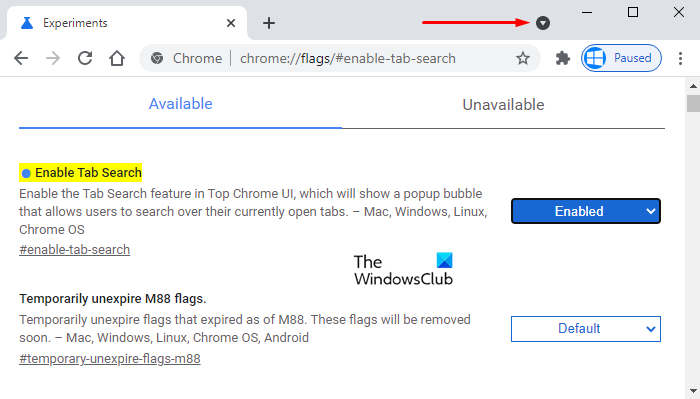
Pokraj odgovarajuće zastavice kliknite na padajući izbornik i odaberite opciju Omogućeno(Enabled) .
Zatim kliknite na gumb Ponovno pokreni (Relaunch ) kako bi promjene stupile na snagu sljedeći put kada otvorite preglednik i sada ste spremni za rad.
Ako ikada trebate onemogućiti ovu značajku, jednostavno otvorite oznaku Omogući pretraživanje kartica(Enable Tab Search) u pregledniku Chrome i prebacite je na Onemogućeno(Disabled) . Kliknite gumb Ponovno pokreni(Relaunch) da biste primijenili promjene koje ste napravili.
Povezano: (Related:) Omogućite prijedloge za automatsko dovršavanje bogate adresne trake u pregledniku Chrome(Enable Rich Address Bar Autocompletion Suggestions in Chrome browser)
Related posts
Gumb za paniku za Chrome omogućuje vam trenutno skrivanje više kartica
Kako sinkronizirati kartice između preglednika Edge, Chrome i Firefox
Pretražujte na više otvorenih kartica u preglednicima Firefox i Chrome
Kako omogućiti ili onemogućiti tipke za pomicanje kartica u Google Chromeu
Pretražujte bilo koju web stranicu izravno iz adresne trake Chromea ili Edge
10 najboljih tema za preglednik Google Chrome
Dodajte tražilicu za prilagođeno pretraživanje u preglednik Chrome ili Edge
Kako spremiti kartice u pregledniku Chrome
Chrome ili Firefox ne mogu preuzimati ili spremati datoteke na vaše računalo
Kako istaknuti aktivnu karticu u pregledniku Chrome
Uvezite oznake, lozinke u Chrome iz drugog preglednika
Kako kopirati URL-ove svih otvorenih kartica u pregledniku Chrome i Firefox
Omogućite prelamanje linija u izvornom prikazu u Chromeu ili Edgeu
Dodatak za dijagnostiku povezivanja Chrome testira vašu mrežnu vezu
Kako uništiti profil na zatvaranju preglednika u Google Chromeu
Onemogućite kartice za spavanje i zaustavite Chrome da osvježava kartice
Dodaj gumb alatne trake oznaka u Google Chrome
Gumb za dodavanje ili uklanjanje okomitih kartica na alatnoj traci u pregledniku Edge
Kako omogućiti tipku Home u Google Chromeu
Ispravite pogrešku neuspjelog pretraživanja pri pokretanju Chromeovog skenera zlonamjernog softvera
